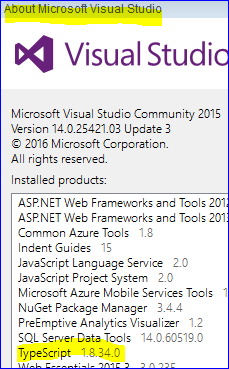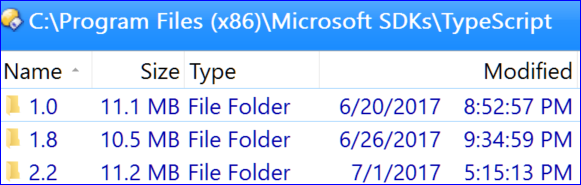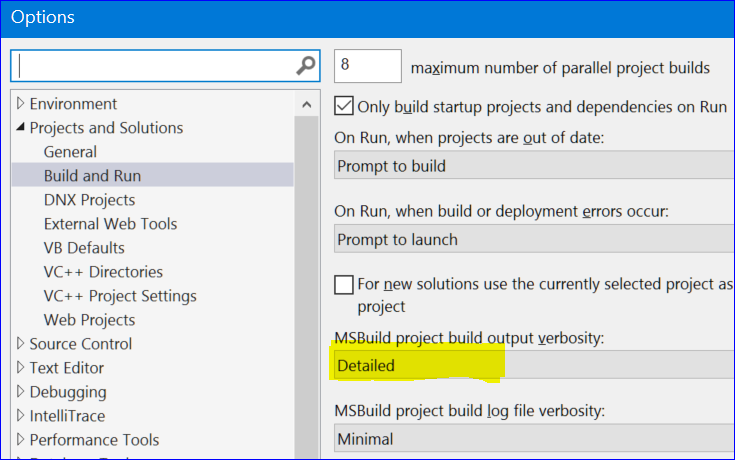Где я могу найти версию TypeScript, установленную в Visual Studio?
может быть, это очевидно, но я проверил везде (кроме правильного места) и погуглил его. Ничего.
14 ответов
Если у вас установлен только TypeScript для Visual Studio, то:
- начать Командная Строка Visual Studio
- тип
tsc -vи
Visual Studio 2017 версии 15.3 и выше привязать версию TypeScript к отдельным проектам, как этот ответ указывает:
- щелкните правой кнопкой мыши узел проекта в обозревателе решений
- клик Свойства
- перейдите на вкладку сборка TypeScript
на основе ответа basarat, я приведу здесь немного больше информации о том, как запустить это в Visual Studio 2013.
- перейти к кнопке Пуск Windows - > Все программы - > Visual Studio 2013 - > Visual Studio Tools открывается окно со списком инструментов.
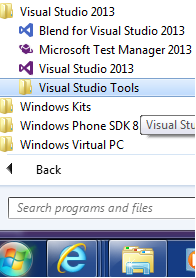
- выберите Командная строка разработчика для VS2013
- в открывшейся консоли напишите: tsc-v
- вы получаете версию: см. Изображение

[обновление]
Если вы обновите Visual Studio до новой версии Typescript как 1.0.х вы не видите последнюю версию здесь. Чтобы увидеть последнюю версию:
- перейти к: C:\Program файлы (x86)\Microsoft SDKs\TypeScript, там вы видите каталоги типа 0.9, 1.0 1.1
- введите большое число, которое у вас есть (в данном случае 1.1)
- скопируйте каталог и запустите в CMD команду tsc-v, вы получаете версия.

Примечание: Typescript 1.3 установите в каталог 1.1, для этого важно запустить команду, чтобы узнать последнюю версию, которую вы установили.
Примечание: возможно, вы установили версию 1.3, и ваш код использует 1.0.3. Чтобы избежать этого, если у вас есть свой Typescript в отдельном(ых) проекте(ах) выгрузите проект и посмотрите, если тег Typescript:
<TypeScriptToolsVersion>1.1</TypeScriptToolsVersion>
имеет значение 1.1.
[обновление 2]
TypeScript версии 1.4, 1.5 .. 1.7 установить в 1.4, 1.5... 1.7 каталогах. они не проблема, чтобы найти версию. если у вас есть typescript в отдельном проекте и вы мигрируете из предыдущего typescript, ваш проект продолжит использовать старую версию. чтобы решить эту проблему:
выгрузите файл проекта и измените версию typescript на 1.x at:
<TypeScriptToolsVersion>1.x</TypeScriptToolsVersion>
Если вы установили typescript с помощью файла установщика visual studio путь к новому компилятору typescript должен автоматически обновляться до 1.каталог х. Если у вас возникли проблемы, проверьте, что путь переменной среды включает
C:\Program Files (x86)\Microsoft SDKs\TypeScript.x\
ПРЕДЛОЖЕНИЕ ДЛЯ MICROSOFT : -) поскольку Typescript работает бок о бок с другой версией, возможно, хорошо иметь в свойствах проекта поле со списком для выбора компилятора typescript (аналогично выбору чистой версии)
два года после того, как был задан вопрос, используя Командная Строка Visual Studio все еще не дал правильного ответа для меня. Но обычная справка / о окне, кажется, работает в эти дни:
обновление (июнь 2017):
VS 2013 не показывает эту информацию. (Позже Примечание: VS 2017 Enterprise edition также не показывает эту информацию).
против использует движок Microsoft сборка (в MSBuild) для компиляции файлов Typescript. MSBuild может поддерживать несколько основных выпусков Typescript, но о окне отображается только последний.
вот как добраться до сути:
A. Чтобы проверить, какие версии Typescript установлены с вашей Visual Studio / MSBuild, проверьте содержимое C:\Program файлы (x86)\Microsoft SDKs\TypeScript. Например, у меня есть версии 1.0, 1.8 и 2.2:
B. проверьте, какая версия Typescript просила по вашему проекту. В.* файл csproj, найдите тег
<PropertyGroup>
...
<TypeScriptToolsVersion>1.8</TypeScriptToolsVersion>
...
</PropertyGroup>
C. наконец, вы можете проверить, какая версия Typescript на самом деле используется С помощью MSBuild. В Инструменты | Параметры | проекты и решения / сборка и запуск set в MSBuild многословие вывода проекта to полная:
затем создайте свой проект и проверьте вывод: вы должны увидеть ссылку на одну из папок Typescript, описанных в (A).
на tsc -v команда run технически читает версию компилятора TypeScript в каталоге SDK, установленном в Windows Path переменной. Это не обязательно отражает последнюю версию, установленную как Path переменная не обновлено с последующей установкой.
версия, которая VS.NET использует для компиляции TypeScript то, что находится в конфигурации проекта:
<TypeScriptToolsVersion>1.5</TypeScriptToolsVersion>
, чтобы помочь объяснить это более подробно я создал следующий пост, в котором есть особенности установленных версий TypeScript и какая версия VS.NET используется для компиляции файлов TypeScript.
какая версия TypeScript установлена и какую версию использует Visual Studio?
Я также добавил запрос функции на Microsoft Connect, чтобы сделать просмотр и переключение целевой версии TypeScript в VS.NET проще. Это на самом деле не запрос функции TypeScript, как это это VS.NET улучшение IDE.
разрешить переключение настроенной версии TypeScript из IDE свойств проекта
в Visual Studio 2015 просто перейдите к: справка / о Microsoft Visual Studio Тогда вы увидите что-то вроде этого:
Microsoft Visual Studio Enterprise 2015 Версия 14.0.24720.00 Обновление 1 Microsoft .NET Framework Версия 4.6.01055
...
TypeScript 1.7.6.0 TypeScript для Microsoft Visual Studio
....
команда машинописного текста разобраться с этим в Visual Studio 2017 версии 15.3 и более поздних версий, включая бесплатную версию сообщества.
как увидеть, какие версии TypeScript установлены в Visual Studio
все, что вам теперь нужно сделать, это перейти к свойствам проекта любого проекта TypeScript Visual Studio (щелкните правой кнопкой мыши файл проекта в обозревателе решений / свойства), а затем перейдите на вкладку TypeScript Build в левой части. Это Раскрывающийся список "версия Typescript" показывает версию, которую использует проект, и если вы ее откроете в раскрывающемся списке отображаются все версии TypeScript, установленные в Visual Studio.
фактические установки в настоящее время находятся на C:\Program Files (x86)\Microsoft SDKs\TypeScript а затем вложенные папки по номеру версии, по крайней мере, на Win10 на моем компьютере. Если вы хотите увидеть точную версию (например, 2.8.3, а не просто 2.8) вы можете найти соответствующие tsc.exe сюда и посмотрите на его свойства (вкладка детали в щелкните правой кнопкой мыши/Свойства в Проводнике).
Как установить конкретную версию TypeScript
Если вы хотите установить определенную версию TypeScript для Visual Studio, вы можете загрузить более старые версии из Информация->Выпускает на TypeScript SDK для Visual Studio 2017 Страница загрузки. Вы можете убедиться, что версия была установлена либо с выпадающим списком "версия Typescript" в VS, либо с проверкой .
у меня есть VS2015, и я должен запустить сборку с TypeScript 1.7, хотя у меня установлен 1.8 через npm install typescript -g есть два способа (по крайней мере для меня они работали):
- перейти к вашей
насколько я понимаю, VS не имеет ничего общего с TS, установленным NPM. (Вы можете заметить, что после установки TS с помощью NPM нет tsc.файл EXE.) VS цели только tsc.exe, установленный TS для расширения VS, который устанавливает TS в c:\Program файлы (x86)\Microsoft SDKs\TypeScript\X. Y. У вас может быть несколько папок под c:\Program файлы (x86)\Microsoft SDKs\TypeScript. Набор TypeScriptToolsVersion на установленную версию. В моем случае у меня были папки "1.0", "1.7", "1.8", так я TypeScriptToolsVersion = 1.8, и если вы запустите tsc-v внутри этой папки, вы получите 1.8.3 или что-то еще, однако, когда вы запустите tsc вне этой папки, он будет использовать переменную пути, указывающую на версию TS, установленную NPM, что в моем случае 1.8.10. Я считаю, что TS для VS всегда будет немного позади последней версии TS, которую вы устанавливаете с помощью NPM. Но, насколько я понимаю, VS ничего не знает о TS, установленном NPM, он предназначен только для версий whateve, установленных TS для расширений VS, и версия, указанная в файле проекта TypeScriptToolsVersion.
во-первых, убедитесь, что у вас есть следующий адрес в ваш Environment Variables Path
C:\Program Files (x86)\Microsoft SDKs\TypeScript.0
Command Prompt и введите следующую команду:
tsc -v
для подхода без командной строки вы можете открыть Расширения И Обновления окно (Инструменты->Расширения и обновления) и искать Typescript для Microsoft Visual Studio
Откройте командную строку (обычную, а не VS) или строку PowerShell.
tsc.exe -v
tsc.cmd -v
tsc -v
Если вы установили одну и ту же версию TypeScript для Visual Studio и используете npm, выходные данные из вышеупомянутых трех команд должны быть одинаковыми.
Если нет, проверьте свой системный путь, чтобы увидеть, где в иерархии путей и какой каталог typescript указан. Для пользователей PowerShell простой способ:
$env:path -split ';'
будьте осторожны, не имея ничего или несколько Каталоги TypeScript, перечисленные в переменной системного пути. По состоянию на 9 июня 2017 года мой системный путь выглядел так (только верхняя часть, которая является всем, что имеет значение в этой ситуации):
ps>$env:path -split ';'
C:\Windows\system32
C:\Windows
C:\Windows\System32\Wbem
C:\Windows\System32\WindowsPowerShell\v1.0\
C:\Program Files (x86)\Microsoft SDKs\TypeScript.3
C:\nodejs\
C:\Users\{username}\AppData\Roaming\npm
обратите внимание, что только каталог 2.3 включен в путь, а не несколько версий.
в командной строке просто введите 1 из следующих команд, а затем нажмите Enter :
-
tsc -vили
-
tsc -versionили
tsc --version